小白一键重装系统工具是一款简单易用的Windows系统重装软件,无需安装,无需U盘,也不需要光盘,真真正正做得一键重装系统,即使无任何电脑基础的小白也能快速重装系统。
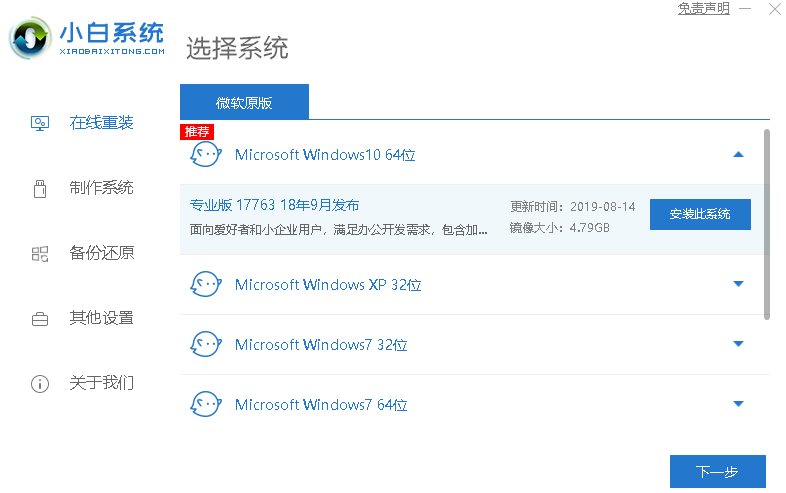
小白一键重装系统如何使用?
使用小白一键重装工具重装只需要三步:第一,选择安装分区,第二,选择系统版本,第三,快速还原系统,最后等待系统重装完成即可。小白,让重装变得更简单、更快速、更安全!
小白一键重装系统工具使用帮助:
1、一键重装系统
-点击切换到一键装机选项,然后在里面选择点击系统重装
-软件会检测系统安装环境,用户可以在这里看到自己电脑的信息
-然后点击下一步进入选择系统环节,系统选择完成后用户可以选择是否备份自己的电脑资料
-资料备份这步后面就是下载系统镜像
-下载完毕后小白就会自动完成后面的所有重装步骤
2、U盘启动盘制作
-点击切换到U盘启动选项,然后在里面选择U盘模式
-勾选你需要制作U盘启动的U盘设备,点击个性化可以个性化你的PE系统,点击PE版本可以选择PE版本
-然后点击一键制作启动U盘即可制作好U盘启动盘
-如果不知道自己的电脑U盘启动快捷键可以点击快捷键按钮查询
3、备份/还原
-备份还原包括系统的备份还原和资料文档的备份还原以及自定义镜像还原
-系统备份还原:包括增量备份还原与GHOST备份还原,一般我们选择GHOST备份还原系统
-资料文档的备份:就是备份或还原用户的资料文档等的工具,重装系统有备无患
-自定义镜像还原:选择自己下载的windows系统镜像进行一键安装
小白一键重装系统软件特色
1.一键装机
一键装机采用极简模式来重装您的系统,同时小白一键重装工具会智能判断您的硬盘分区类型,磁盘空间等硬件信息,让您无须操作多余的步骤即可完成系统重装。
2.U盘工具
U盘工具是无法在线重装的辅助工具,通用制作U盘PE系统也能让 你更加轻松的装机。有U盘,装机更轻松。
3.备份还原
重装系统前一定要注意备份重要资料,重要的事情说三遍。当然这里的备份还原是指对系统的备份和系统的还原,您也可以使用小白重装工具对现有的系统进行备份,同时也可以直接还原。
小白一键重装系统更新说明
1)全新的UI设计,功能更加简洁明了
2)新版软件分享微软官方原版系统安装
3) 可正常开机的电脑,请用在线重装方法,可直接重装您的电脑
4) 无法开机的电脑,请准备好U盘和一台好的电脑,用小白重装您的电脑
下载仅供下载体验和测试学习,不得商用和正当使用。
下载体验
